Что такое аппаратное ускорение и как его отключить?
Аппаратное ускорение – это возможность adobe flash player воспроизводить высококачественные видеоролики и изображения без дополнительного оборудования.
По умолчанию эта функция включена, хотя даже на самом сайте adobe написано, что при отключенной функции будут задействованы графические платы компьютера, которые способны обеспечить более четкое и быстрое отображение этих материалов.
Чтобы отключить аппаратное ускорение плеера, нужно навести на любой элемент в браузере где используется флеш плеер. Это может быть какая-нибудь игра или просто реклама на сайте, наводим и нажимаем правой кнопкой мыши, выбираем графу параметры.
Дальше должно открыться окно настройки флеш плеера, перемещаемся на первую вкладку и видим там нужный нам параметр, снимаем галочку с аппаратного ускорения и все, закрываем, перезагружаем браузер.
Как исправить сбой Shockwave Flash в два клика
Вы можете посмотреть видео или читать подробную статью
 Посмотреть это видео на YouTube
Посмотреть это видео на YouTube
Что ж, нам не привыкать, делаем всё ручками, благо это совсем не сложно. Для решения проблемы мы просто отключим лишние модули Shockwave Flash, оставив всего один. Для этого нам надо пройти в настройки подключаемых модулей. Это можно сделать через меню или просто вставить в адресную строку браузера текст: chrome://plugins
Чтобы попасть туда через меню надо пройти в «Настройки -> Показать дополнительные настройки -> Настройки контента -> Отключить отдельные модули…».
Раскрываем плюсик «Подробнее» справа блока Flash и теперь мы видим на экране примерно такую картину
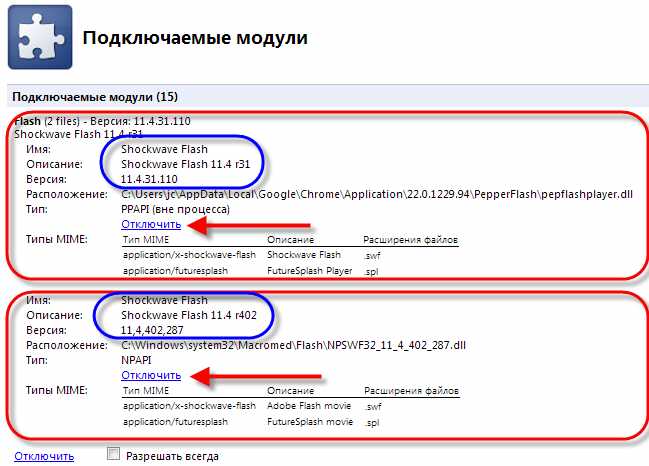
×
Может быть два и больше используемых модулей Shockwave Flash разных версий. Один из них будет встроенный в Google Chrome, а остальные системные. Определить это просто: если путь файлов модуля начинается на «C:\Windows\…», то это отдельно установленный в систему плагин, а если «C:\Users\…», то это встроенный в хром. Как видно на картинке они разных версий. Это потому что встроенный модуль обновляется только вместе с программой, а внешний обновляется самостоятельно, причём довольно часто.
Нам надо отключить все лишние модули и оставить только один. Для этого нажимаем «Отключить» на каждом лишнем модуле. Рекомендую для начала попробовать отключить внешние модули, перезапустить хром и понаблюдать за поведением браузера. Если не удалось исправить сбой, то попробуйте сделать наоборот, т.е. включить внешний модуль последней версии и отключить внутренний.
UPDATE 14.05.2015: После обновления до версии 42, перестали поддерживаться некоторые старые расширения, в том числе и внешний плеер. Поэтому, чтобы всё заработало нужно либо включить встроенный модуль, либо сделать по инструкции. А именно: ввести в адресную строку: chrome://flags/#enable-npapi и нажать «Включить» для расширений NPAPI.
Обновление Flash Player — зачем оно нужно?
Специально для неподготовленных пользователей браузер Google Chrome не только имеет встроенный Flash Player, но и настройку автоматического обновления. Но даже и это не гарантирует работоспособность проигрывателя: в некоторых случаях он отключается в браузере.В конце позже мы расскажем, как решить проблему с отключением флеш плеера в браузерах.
Если открыв браузер, вы увидели окно следующего содержания, как на скриншоте ниже, нажимайте кнопку «Установка», чтобы загрузить последнюю версию плагина.
Новая версия — не прихоть, а желание разработчиков улучшить свой продукт и обезопасить компьютер и его пользователя от всевозможных уязвимостей
Любое обновление, будь-то новая версия операционной системы, модули, программы, приложения и флеш плеера в том числе, важно для безопасности вашего компьютера.. Специально для тех, кто заботится о своевременном обновлении всех компонентов ПК, существуют программы и модули, призванные сообщать о выходе новых версий например Surfpatrol.
Специально для тех, кто заботится о своевременном обновлении всех компонентов ПК, существуют программы и модули, призванные сообщать о выходе новых версий например Surfpatrol.
Как отключить плагины в браузере Yandex
Для того чтобы отключить ненужные плагины, достаточно снова перейти на уже знакомую вам страничку и нажать в соответствующем поле на кнопочку «Отключить».
Делайте это осторожно, так как служебные плагины отвечают за корректное отображение просматриваемых вами страниц в Интернете. И после того, как вы некоторые отключите, на сайтах может не показываться определенная информация
Если с вами такое произойдет, ничего страшного, просто включите требуемый плагин, а как это сделать, вы уже знаете.

На этом все. Надеюсь, вы разобрались, где находятся плагины в Яндекс браузере, как их можно включить или отключить.
02.03.2017
Яндекс.Браузер построен на движке Chromium — это тот самый движок, на котором работает знаменитый Хром. И если внешне Яндекс.Браузер непохож на своего конкурента Гугл Хром, то функционально они идентичны. Тесты дали абсолютно одинаковые показатели быстродействия и использования объёмов памяти как в Хроме, так и в Яндексе.
Во многом благодаря использованию именно движка Хромиум — Яндекс.Браузер так быстро завоевал довольно высокую популярность среди пользователей Рунета. Но, как бы ни был стабилен Яндекс.Браузер, бывают и у него неполадки и сбои. Одной из распространенных проблем является ошибка с флеш-плеером.

Дело в том, что Яндекс.Браузер уже имеет встроенный модуль флеш-плеера по умолчанию, и при установке он включен. Так что же происходит тогда, когда при попытке загрузить в браузере какой-нибудь фильм или флеш-игру, вместо привычной заставки игры или титров фильма мы видим сообщение о том, что не удалось загрузить плагин. О каком плагине речь? Что загрузить? Большинство пользователей не искушены в этом вопросе и просто перезагружают страницу или браузер. Это часто срабатывает, но что делать если такое происходит периодически или любимая игра наотрез отказывается загружаться, выводя вот такое сообщение?
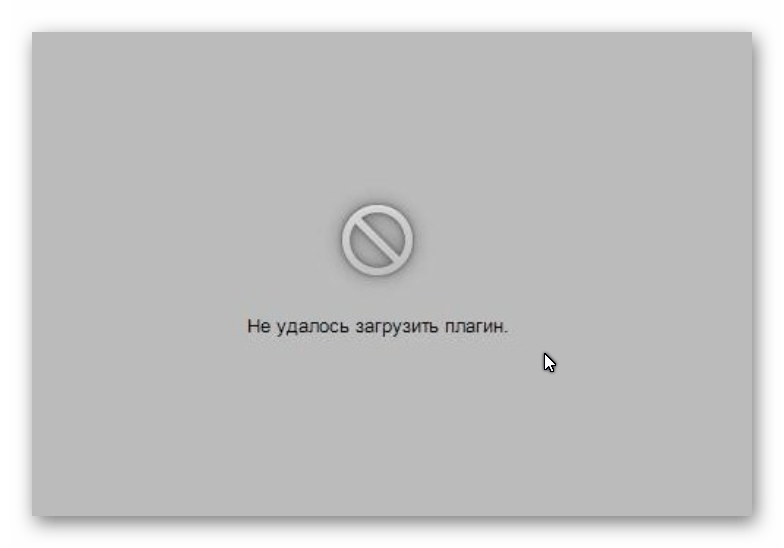
Что делать с

Самый первый и перспективный вариант — обновление. В данном случае существует три пути:
- Скачиваем новую программу с официального сайта и устанавливаем её.
- С помощью меню плагинов обновляем. Кстати, если ввести в строку поиска просто флеш, то браузер предложит вашему вниманию не только целевые программы, но и их альтернативы. Правда, прежде чем можно будет выполнить то, что ликвидирует ситуацию, когда плагин замедляет работу, его необходимо остановить.
- Переустанавливаем Mozilla Firefox, при этом используем встроенный интерфейс, который установлен в самой программе. Для этого необходимо во вкладке «Дополнительно» выбрать знак вопроса. Появится окно, в котором переходим на пункт «О Mozilla Firefox». Далее выбираем настройки, удовлетворяющие нас, и следуем предоставленным рекомендациям.
Решение 1. Удаляем лишние плагины
Самая распространённая причина, по которой происходит ошибка модуля Shockwave Flash – это наличие в одном браузере двух или более flash проигрывателей. При этом один из них вполне закономерно конфликтует с другим за выполнение предназначенных для них процессов.
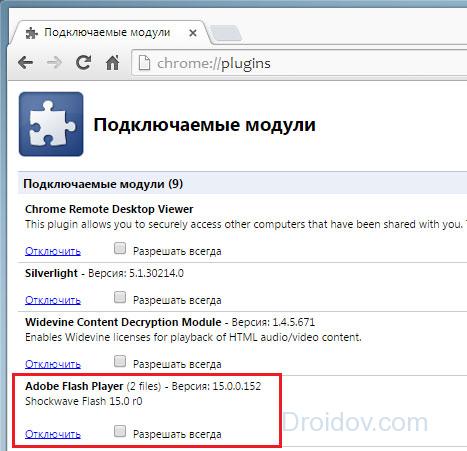
Как это визуально выглядит показано на видео:
Обычно после проведения этих действий проблема с Shockwave Flash исчезает. Для проверки функциональности плагина переходим на сайт разработчика плагина , и жмём «Check it now» для проверки работоспособности плеера.
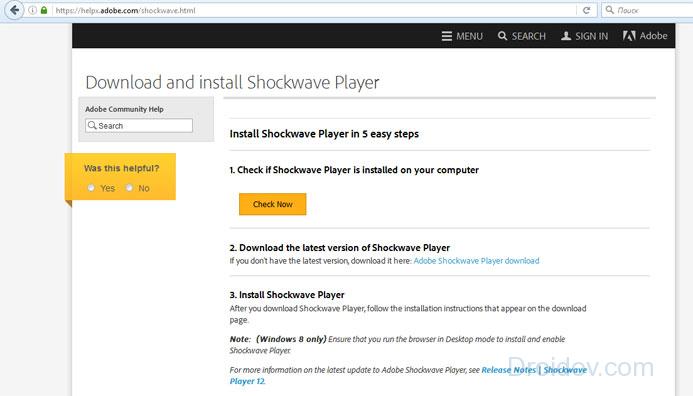
Если ошибка повторяется, попробуйте вернуться в меню установленных плагинов, где поменять местами активный и отключенный плагины.
Что такое Shockwave Flash
Adobe Flash (ранее Macromedia Flash, или просто Flash) — мультимедийная платформа компании Adobe Systems для создания веб-приложений или мультимедийных презентаций. Она широко используется для создания рекламных баннеров, анимации, игр, а также воспроизведения на веб-страницах видео и аудиозаписей.
Shockwave Flash — это название плагина (модуля, дополнения) браузера, который отвечает за работу веб-файлов с расширениями SWF (Small Web Format — основной формат технологии), FLV, F4V и некоторыми другими.
Именно эти файлы представляют собой потоковое видео, звуковые дорожки, некоторые виды анимации или игры на веб-страницах и делают интернет-ресурсы более динамичными и интерактивными.
Началом Flash можно считать 1986 год, когда свет увидел технологию векторного морфинга. Современное название программный продукт получил уже в 1996 году, когда компания Macromedia приобрела FutureWave, которая и вывела в свет пакет анимации. Переименование в Adobe Flash произошло уже в 2005 году, когда Macromedia была поглощена рыночным гигантом.
Что означает «Не удалось загрузить плагин»
Современные устройства позволяют пользователям беспрепятственно странствовать по интернету при наличии соединения. Загрузка интересующих приложений, программ и контента происходит через браузер, причём выбор последнего делает исключительно пользователь. Иногда случаются нештатные ситуации, когда при входе даже на часто посещаемый сайт не даёт загрузить нужный контент.
Прежде чем перейти к причинам невозможности свободной эксплуатации пользовательских интернет-ресурсов, важно понять, когда проблема связана с функциональными возможностями плагина и что это значит. Зачастую пользователям приходится сталкиваться с этой проблемой при посещении сайтов, которые дают возможность просмотра или скачивания видео, игровых приложений или музыкальных файлов, чаще всего при использовании в качестве браузеров Google Chrome, Opera и Yandex
Проблема проявляется следующим образом: на экране, вместо ожидаемой информации, появляется фраза «Couldn’t load plug-in», что значит, в переводе «Не удалось загрузить плагин».
Такая фраза на экране устройства ограничивает возможности, делает невозможной загрузку этого контента. Работоспособность браузера обеспечивается комплексом функций, которые невидимы человеку. Разбираться в нюансах и тонкостях работы обычному пользователю приходится только в тех ситуациях, когда не удалось получить интересующий контент, при возникновении неполадок с воспроизведением команды.
Как исправить сбой плагина в браузерах
Если модуль Shockwave Flash не отвечает или замедляет работу компьютера, есть несколько решений для разных обозревателей.
Устраняем сбой в Опере
Проблемы с работой плагина в браузере Opera могут быть спровоцированы некорректными обновлениями и часто решаемы перезапуском Shockwave Flash, то есть его выключением и включением. Найти модуль среди других можно, вбив в адресную строку opera:plugins, после чего появится список имеющихся модулей, где увидим Flash плеер, вверху справа нужно нажать «Показать подробности». В открывшемся окошке с информацией будет доступна кнопка отключения плагина. Другие методы решения проблемы предполагают следующие действия:
- Установка обновлённой версии Flash-модуля;
- Очистка кэша и удаление информации в каталоге модуля (набираем в поиске компьютера %appdata%\Adobe и в папке Flash Player удаляем всю информацию, затем посредством строки поиска и запроса %appdata%\Macromedia находим папку с тем же именем и удаляем весь каталог Flash-плеера);
- Удаление данных Flash Player через Панель управления;
- Отключение аппаратного ускорения (опция обычно выставлена по умолчанию, а деактивировать её можно при переходе на любой ресурс, использующий flash для отображения контента, на видео с помощью ПКМ вызываем контекстное меню, выбираем раздел Параметры и убираем галочку в пункте Аппаратное ускорение).
Если проблема воспроизведения не решилась, потребуется обновить браузер, выбрав в главном меню пункт «О программе». Откроется системное окно, где доступен поиск обновлений. С официального сайта разработчика загрузка свежих пакетов ПО доступна бесплатно. Если проблема заключалась в устаревшей версии программы, она будет решена после обновления её до актуальной. Иногда может потребоваться переустановка браузера.
Как устранить сбой в Mozilla Firefox
Аналогичным образом проблема решается и в браузере Фаерфокс. Обновить программу можно, скачав новую версию ПО с официального сайта или используя встроенный функционал обозревателя:
- В окне браузера вверху справа нажимаем кнопку меню в виде трёх полос;
- Нажимаем на значок Справки в виде вопроса, выбираем «О Firefox»;
- Поиск обновлений начнётся автоматически, для их установки потребуется перезапуск обозревателя.
В том случае, если проблема была спровоцирована несоответствующей версией браузера и плагина, она будет решена. Если способ не помог, потребуется приостановка работы модуля. Чтобы отключить Flash-плеер, выполняем следующее:
- В меню браузера выбираем «Дополнения»;
- Переходим к разделу «Плагины» и находим в списке Shockwave Flash, напротив него выставляем параметр «Включить по запросу».
После этих манипуляций при посещении ресурсов, поддерживающих Flash, система будет запрашивать разрешение пользователя на включение плагина. Если же в настройках выбрать пункт «Никогда не включать» это приведёт к полной деактивации модуля, что впоследствии потребует от вас лишних действий при необходимости его включения.
https://youtube.com/watch?v=ZBAKt3HWPrU
Популярные браузеры друг за другом включают поддержку более свежей и продвинутой технологии HTML5, отодвигающей уже сейчас на второй план привычную нам Flash. Многие ресурсы сети также активно внедряют новый стандарт, при этом большинство сервисов оставляет пользователю право выбора формата (на случай, если версия браузера не поддерживает инновации), так что с повсеместной интеграцией HTML5 не исключено, что проблема ошибок воспроизведения медиа контента в интернете вскоре вовсе перестанет существовать.
Скачать и установить
Когда вам потребуется определённый плагин для просмотра содержимого страницы или же обновление устаревшего модуля, обозреватель вас об этом сам оповестит, предложив тут же его скачать и установить.
Одним из главных плагинов считается Flash Player. Скачивать его нужно на официальном ресурсе, как и все другие программы. Система сама вас переведёт на безопасный сайт. Нужно только нажать на кнопку «Установить».
Если системе требуется обновить модуль, в верхней части экрана вы увидите оповещение:
Нажмите на «Обновить модуль». Лучше сделать это как можно раньше, чтобы браузер смог дальше функционировать в прежнем режиме.
Решение 1. Удаляем лишние плагины
Самая распространённая причина, по которой происходит ошибка модуля Shockwave Flash – это наличие в одном браузере двух или более flash проигрывателей. При этом один из них вполне закономерно конфликтует с другим за выполнение предназначенных для них процессов.
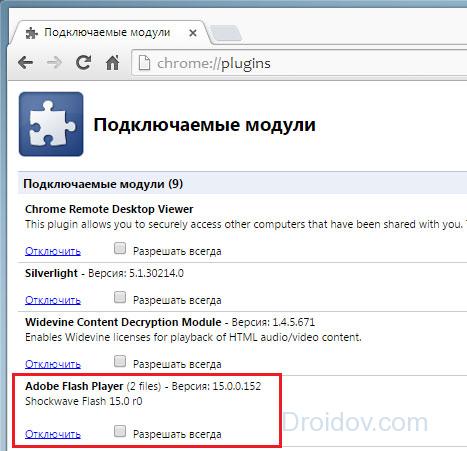
Как это визуально выглядит показано на видео:
Обычно после проведения этих действий проблема с Shockwave Flash исчезает. Для проверки функциональности плагина переходим на сайт разработчика плагина , и жмём «Check it now» для проверки работоспособности плеера.

Если ошибка повторяется, попробуйте вернуться в меню установленных плагинов, где поменять местами активный и отключенный плагины.
Неисправность Яндекс браузера
Следующее, что стоит проверить – это браузер. Поскольку Flash Player в него установлен по умолчанию, то все сбои, которые происходят с Яндексом, могут сказаться и на функционирующих плагинах.
Сначала следует проверить версию Яндекс браузера. Для это нажмите в Яндекс браузере на три параллельные линии и перейдите в раздел «Дополнительно», а затем откройте вкладку «О браузере».
Если ваш браузер не обновлен, то вы увидите нижеуказанную надпись: «Обновить», кликнув на которую, Яндекс загрузит последнюю выпущенную версию обозревателя. Сделайте это для решения проблем с плагином Flash Player.
В данном случае рекомендуется переустановить Яндекс браузер на компьютере. Для этого необходимо открыть раздел «Удалить или изменить» через папку «Компьютер» и удалить оттуда Яндекс браузер.
Затем откройте в браузере ссылку https://browser.yandex.ru/ и загрузите оттуда установочный файл браузера.
Решение ошибки в Яндекс.Браузере
Редко проблема Shockwave Flash Has Crashed может возникнуть и в Яндекс Браузере, но решается она довольно легко несколькими методами
Способ 1: Перезапустите браузер
Такой простой способ в основном помогает решить проблему и возможно решит её навсегда. Причиной этому служит то, что во время перезапуска случается перезагрузка Shockwave Flash Player, по причине чего его работа возобновляется в корректном виде и проблема исчезает.
Способ 2: Ручная перезагрузка плеера
Не всегда проблему можно решить так легко как в первом методе. В этом случае придется самостоятельно перезапустить плеер.

Способ 3: Обновите браузер
Ошибку может также вызвать устаревшая версия браузера. Чтобы узнать, можно ли его обновить, запустите меню, щелкните «Дополнительно» — «О браузере»
. Открывшееся окно будет содержать информацию о версии вашего веб-обозревателя и возможности его обновления.
Исправление ошибки Shockwave Flash Has Crashed проходит довольно быстро в большинстве современных браузеров. Также следует заранее убедиться, что версия вашего браузера и флеш плеера, поскольку именно в устаревшей версии одного из них часто состоит вся ошибка. Однако не исключается и другой фактор появления ошибки, и если простейшее обновление не помогло, то стоит рассмотреть все возможные способы исправления.
Нет никаких сомнений в том, что браузер от компании Яндекс — это действительно мощный поисковый инструмент, функционал которого отвечает всем современным требованиям информационной инфраструктуры в ее глобальном проявлении. Вместе с тем никто из пользователей не застрахован от появления различных ошибок при работе в Сети используя этот интернет обозреватель (Yandex). Впрочем, затронутая нами проблема «Shockwave flash has crashed: как исправить в яндекс браузере», также свойственна и для других программных инструментов, будь то просмотрщик веб контента от Google (Гугл Хром) или же независимый проект «в лице» не менее популярного в использовании Mozilla Firefox браузера. Однако решать вопрос неработоспособности Flash плагина мы станем исключительно на примере . Приступим, пожалуй!
Сегодня мы рассмотрим:
Решение сбоя shockwave flash has crashed
Заходим в Хром и в адресную строку вставляем chrome://plugins/
Откроется окошко Подключаемые модули
. И сразу первым будет флеш плеер Adobe Flash Player (2 files).
Жмем справа сверху на +Подробнее и видим следующую картину.
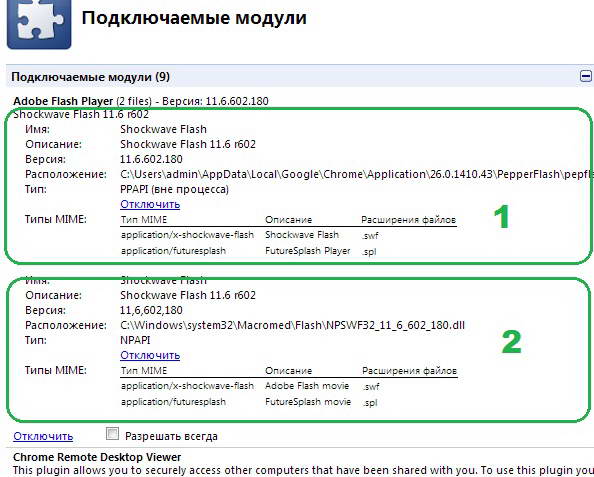
Мы видим два плагина Shockwave Flash
1-й тот что встроен в сам Chrome, потому что он установлен в папку с Хромом:
C:\Users\admin\AppData\Local\Google\Chrome\Application\…..
2-й тот, что встроен в виндовс C:\Windows\system32\Macromed\Flash\
Так вот, тот что в Хроме обновляется вместе с самим Хромом — довольно редко. Его то мы и отключим — нажимаем под ним Отключить
.
Перезапускаем браузер пробуем работать.
Если опять вылазит «shockwave flash has crashed» что делать?
Тогда пробуем отключить второй плагин, а включить первый. Но помните,включенным должен остаться какой то один.
Если не помогло?
Попробовать удалить Adobe Flash Player. Для этого закройте все браузеры, зайдите в «Панель управления -> Удаление программ» в Windows 7 и удалите Adobe Flash Player Plugin. Смотрите внимательно, нужно удалить именно Plugin
.
Если вы будете работать в других браузерах, то при просмотре онлайн видео они попросят установить Adobe Flash Player — просто им разрешите и они сами установят последнюю версию.
Крах флеш-плеера в браузерах Google Chrome, Opera и других, базирующихся на движке Хрома, сопровождаемый сообщением Плагин Shockwave Flash не отвечает
— явление достаточно частое, которое может произойти как у новичка, так и у опытного пользователя. В англоязычной версии программа пишет ошибку «Shockwave Flash has crashed».
Причина такого сбоя, как правило, заключается в том, что в браузере при попытке отображения видео-роликов или анимационных баннеров происходит конфликт установленных флеш-плееров. Дело в том, что в браузере Chrome и других на его движке уже есть встроенный плагин, отвечающий за воспроизведение Flash. При этом пользователи частенько устанавливают дополнительно другой, например, от Adobe или Macromedia. Соответственно, при попытке воспроизвести ролик эти две библиотеки не могут решить кто из них будет это делать. В итоге происходит крах флеш-плагина и соответствующее сообщение о том, что он не отвечает.
Чистим кэш и историю обозревателя
Часто плагины для Яндекс Браузера не запускаются должным образом на сайте из-за переполненного кэша. Произвести чистку вы можете посредством специальных программ, например, CCleaner, или же через инструменты самого браузера. Рассмотрим второй вариант.
1.Зайти в Настройки браузера.

2.Дойти до конца страницы и нажать на кнопку «Показать дополнительные настройки».
3.Кликнуть по второй кнопке «Очистить историю загрузки».
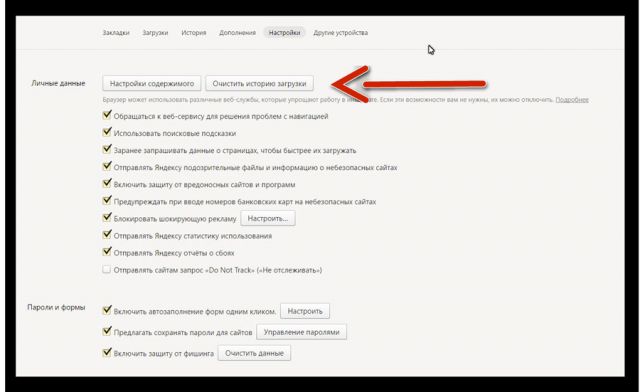
4.Поставить параметр «За всё время».
5.Оставить все отмеченные пункты как есть, и нажать на «Очистить историю».

Если проблема продолжает беспокоить время от времени, то можете воспользоваться следующей уловкой: отключить встроенный модуль и установить плагин Adobe Flash Player из официального ресурса.
Плагины – неотъемлемая часть браузеров. Крайне не рекомендуется самостоятельно проводить их отключение, если браузер работает стабильно. Следите также за тем, чтобы ваш браузер регулярно получал обновления.
If you are an active user firefox or google chrome, this article is for you!
Here is the beadroll of extensions. It’ll short your time while choosing your best extension.
Mercury Reader removes annoying ads and unnecessary graphics from web page.
Reedy – advanced tool of high-speed reading technology. The words are displayed rapidly in the center of the screen.
Note Anywhere is a service for creating stickers on web pages. It is a wonderful extension to forget nothing.
Sideplayer for Google Chrome helps to watch YouTube videos in a compact box. You can watch video and read favorite site together.

Mailtrack for Gmail let to cancel a subscription to an electronic mailing list or online service.
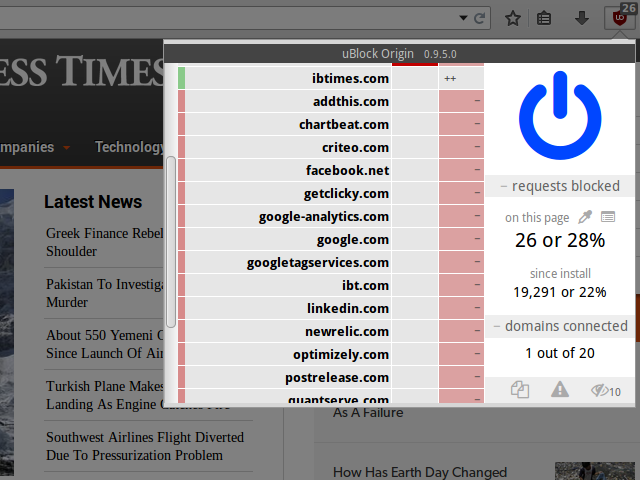
uBlock
is a good possibility for blocking advertisements on web pages or you can select the required items to block by hand.

LastPass: Free Password Manager excellent password manager saves your passwords and gives you secure access from any computer.

Disabling by means of it you can disable services that monitor the user’s actions. It helps you to make invisible your search and browsing history. By means of Disconnect, you can make the web and faster secure.
SessionBox helps you to open multiple pages simultaneously.
Great Suspender exercises control over the use of the computer’s memory. The work of operation is quite simple – to suspend the operation of unused tabbed browser.
Hover Zoom extension for automatic zoom on websites.

Amazon offers Tracker displays various ads including coupons, savings, redundancy, promo codes, and other online offers.
Amazon Review Kick helps you to create their own websites on the basis of existing templates.
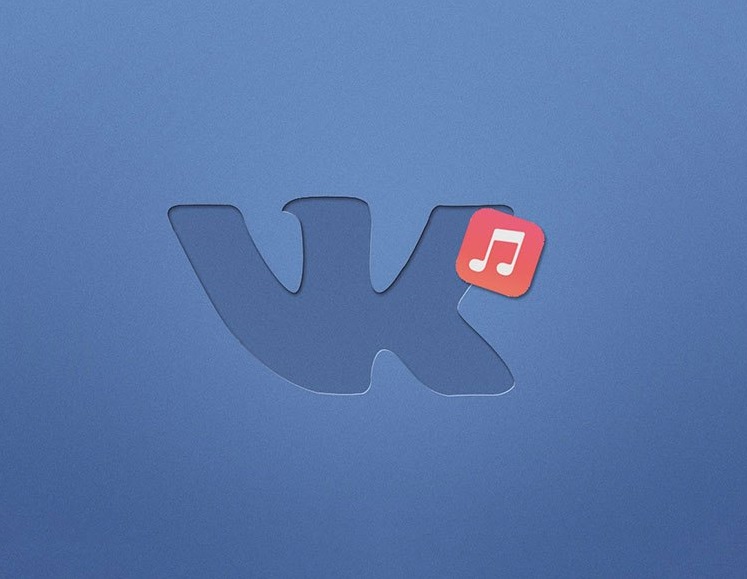
VK Audio Player Plugin allows you to pause or resume playback in the player VK directly from Google Chrome toolbar: Vk Audio Player. Also it can download music tracks from VK.

Honey will let you look through every approachable sale and coupon code.
Facebook AdBlocker specially designed for the Facebook Web site to remove all the annoying ads and content.
Ears Bass Boost gives an opportunity to change the EQ of any and all tabs simultaneously!
We hope that this article has been helpful for you.
02.03.2017
Яндекс.Браузер построен на движке Chromium — это тот самый движок, на котором работает знаменитый Хром. И если внешне Яндекс.Браузер непохож на своего конкурента Гугл Хром, то функционально они идентичны. Тесты дали абсолютно одинаковые показатели быстродействия и использования объёмов памяти как в Хроме, так и в Яндексе.
Во многом благодаря использованию именно движка Хромиум — Яндекс.Браузер так быстро завоевал довольно высокую популярность среди пользователей Рунета. Но, как бы ни был стабилен Яндекс.Браузер, бывают и у него неполадки и сбои. Одной из распространенных проблем является ошибка с флеш-плеером.

Дело в том, что Яндекс.Браузер уже имеет встроенный модуль флеш-плеера по умолчанию, и при установке он включен. Так что же происходит тогда, когда при попытке загрузить в браузере какой-нибудь фильм или флеш-игру, вместо привычной заставки игры или титров фильма мы видим сообщение о том, что не удалось загрузить плагин. О каком плагине речь? Что загрузить? Большинство пользователей не искушены в этом вопросе и просто перезагружают страницу или браузер. Это часто срабатывает, но что делать если такое происходит периодически или любимая игра наотрез отказывается загружаться, выводя вот такое сообщение?
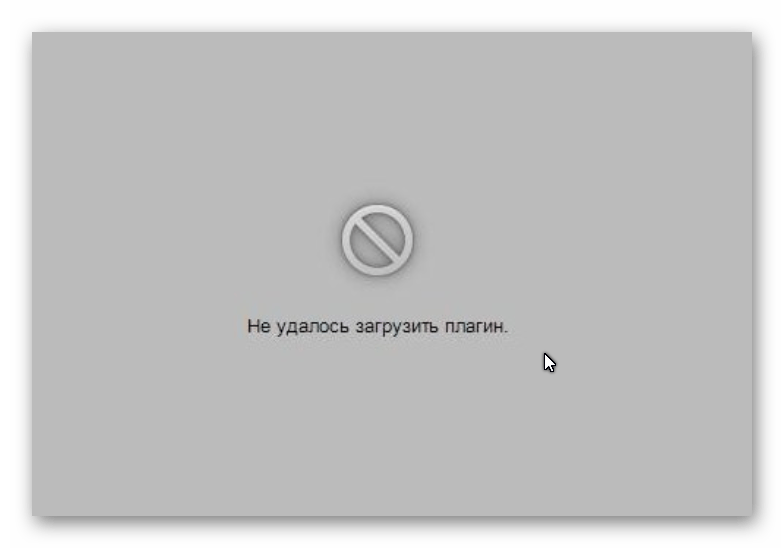
Очистка кэша и истории браузера
Часто плагин не загружается на сайте из-за переполненного кэша. Всё дело в том, что создатели такой функции, как кэш и история браузера, преследовали цель сократить время загрузки страниц и экономии трафика. И потому первое посещение вами любого сайта записывается в кэш как небольшой файл с копиями картинок и другого контента. На жестком диске отводится специальное место для хранения этих файлов кэш и куки.
Но при изменении дизайна сайта, внесении разработчиками обновлений в любимую игру, при включении вами этой самой игры, вы можете не увидеть этих обновлений и изменений именно потому, что браузер в первую очередь заглянет в кэш и, найдя там искомый сайт, развернёт его из кэша, а не будет загружать весь массив данных с сервера. А также когда этих файлов кэш становится очень много, существенно замедляется время загрузки страниц.
Очистка кэша с помощью специальных утилит
Периодически необходимо очищать кэш браузера любыми доступными способами, это можно сделать с помощью сторонних программ. Например, есть для этих целей отличная программа – здесь можно почитать подробно о её возможностях.
Очистка кэша через браузер
Очистить историю и удалить файлы кэш можно и через сам браузер, метод тоже отлично работает, удаляет ненужный мусор, из-за которого сайты и страницы виснут и иногда не загружается плагин. После чистки же все прекрасно работают.

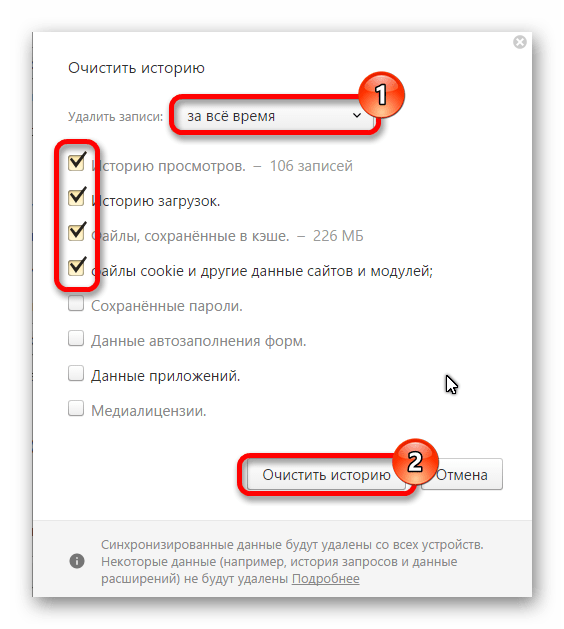
Если и в этом случае не помогло и плагин всё равно не грузится, тогда можно попробовать отключить встроенный плагин и установить Adobe Flash Player с официального сайта разработчика. Более подробно о том, как и откуда скачать, а также как установить, можно почитать .
Плагин не отвечает что делать? Важные рекомендации
Иногда при запуске контента либо некоторых веб-страниц появляется сообщение «Плагин Shockwave Flash не отвечает». Больше всего подвержен сбоям Google Chrome. Конфликт возникает с плагином Adobe Flash, при этом браузер тормозит в работе, зависает и выдает сообщение о том, что плагин не отвечает. Что делать, чтобы вернулось быстродействие?
Почему возникает проблема сбоя флеш-плагина Google Chrome
Чаще всего сбои при работе плагина Google Chrome появляются, когда пользователь пытается открыть страницу сайта или запустить контент, которые работают с его использованием.
В Google Chrome интегрирован собственный флеш-плагин. Браузер пытается одновременно использовать и собственный ресурс, и установленный автономно. Встроенный Flash Player конфликтует с установленным пользователем Adobe Flash. В результате возникает сбой встроенного ресурса.
Как ликвидировать конфликт Shockwave Flash?
Просмотреть установленные плагины в Google через настройки невозможно. Для доступа к данной информации необходимо:
- В поисковой строке браузера прописать фразу: chrome://plugins. Откроется информация с установленными плагинами
- В списке необходимо найти компоненты для использования флеш. Фраза Flash (2 Files) подтвердит, что установлено именно два ресурса
- Ниже будут указаны версии установленных флеш-плееров, посмотреть подробную информацию по каждому ресурсу можно с использованием опции Подробнее ( Details)
Чтобы ликвидировать конфликт между ресурсами, необходимо один флеш-плеер отключить. Встроенный плагин расположен по адресу: AppData\Local\Google\Chrome…, а точное расположение библиотек версии Adobe зависит от версий ОС и плагина. Приблизительно он будет расположен по адресу: C:\Windows\…
Как исправить сбой плагина в Опере?
Очень часто сбои происходят в плагине браузера Opera. Если плагин Opera не отвечает, проблема может быть вызвана некорректной установкой обновлений браузера. В результате он начинает тормозить, зависать, при этом видеоконтент не производится. Что делать?
В большинстве случаев сбой Shockwave флеш в Опере решается посредством перезапуска самого плагина: в поисковой строке браузера прописывают фразу opera:plugins, находят в списке нужный ресурс — Shockwave Flash. Перезапуск приложения нужно делать с помощью его выключения и включения.
- Если сбои продолжаются, нужно установить обновленную версию ресурса с официального сайта Adobe
- Если сбои в работе флеш-плеера в Опере присутствуют, при этом установленная версия Shockwave флеш актуальна, необходимо очистить некоторую информацию в кеше и парках ресурса. Для этого нужно выполнить такие действия:
- Очистить кеш.
В поисковике компьютера панели «Пуск» набирают фразу %appdata%\Adobe. В папке Flash Player нужно полностью удалить всю информацию. После этого через поисковик ПК по фразе: %appdata%\Macromedia находят одноименную папку и удаляют в ней всю папку с названием флеш-плеера
- Удалить информацию флеш-плеера, сохраненную на ПК.
Для этого нужно открыть Панель управления → Флеш-плеер → Дополнительно и нажать кнопку «Удалить все»
Если shockwave флеш в Opera зависает, необходимо отключить аппаратное ускорение. Для этого необходимо запустить любой веб-ресурс, который работает с помощью флеш-технологии, например, . На видеоролик наводится мышка и вызывается контекстное меню, в котором нужно выбрать раздел параметры, в нем убрать галочку с аппаратного ускорения.
Если в Opera Shockwave флеш не запускается, могут отсутствовать актуальные драйверы для видеоконтента. Необходимо делать их переустановку.
Когда в Opera проблема сбоев не решается вышеуказанными способами, следует с помощью специальной утилиты, например, Your Uninstaller! PRO, удалить браузер и переустановить новую версию Opera с официального сайта.
Сбои плагина флеш в Firefox и других браузерах
Зависание и сбои флеш-плагина в Firefox можно попробовать решить, остановив его:
- Процедуру выполняют, когда выпадает сообщение о том, что ресурс завис, нажав кнопку «Остановить»
- Далее рекомендуется перезапустить страницу сайта и запустить контент
- Иногда плагину необходимо больше времени для запуска, при появлении ошибки можно дать ему шанс продолжить работу, нажав кнопку «Продолжить»
Если сбои продолжаются, нужно либо закрыть все вкладки с контентом, кроме действующей, либо обновить флеш-плеер до новой версии. В других браузерах сбои плагина решают подобным способом.
Заключение
В большинстве случаев причиной возникновения ошибки с неудачным скачиванием Shockwave Flash является коллизия функционала двух одновременно задействованных системой флеш плееров. Для устранения проблемы достаточно выключить один из них (как показано выше), и проблема будет решена.
19.04.2017
Во время работы и просмотра медиа-контента нередко может возникать ошибка Shockwave Flash Has Crashed. Вызвана она проблемой с Adobe Flash Player, и как правило встречается в браузере Google Chrome. При этом, её решение может занять много времени. Изредка это случается в Яндекс.Браузере и прочих веб-обозревателях, но довольно быстро исправляется.


































